FFmpeg 命令:从入门到精通 | ffmpeg filter(过滤器 / 滤镜)
FFmpeg 命令:从入门到精通 | ffmpeg filter(过滤器 / 滤镜)
- FFmpeg 命令:从入门到精通 | ffmpeg filter(过滤器 / 滤镜)
- ffmpeg fliter 基本内置变量
- 视频裁剪
- 文字水印
- 图片水印
- 画中画
- 视频多宫格处理
FFmpeg 命令:从入门到精通 | ffmpeg filter(过滤器 / 滤镜)
本节主要介绍了ffmpeg filter,列举了一些常用的滤镜及其使用方法。
ffmpeg 滤镜种类非常多,这也是 ffmpeg 学习的重难点。
ffmpeg fliter 基本内置变量
| 变量 | 说明 |
|---|---|
| t | 以秒为单位表示的时间戳,如果输入的时间是未知的则是 NAN |
| n | 输入帧的顺序编号,从0开始 |
| pos | 输入帧的位置,如果是未知的则是 NAN |
| w | 输入视频帧的宽度 |
| h | 输入视频帧的高度 |
视频裁剪
输入图像大小:iw * ih,起始坐标 (x, y),裁剪输出大小:ow * oh。
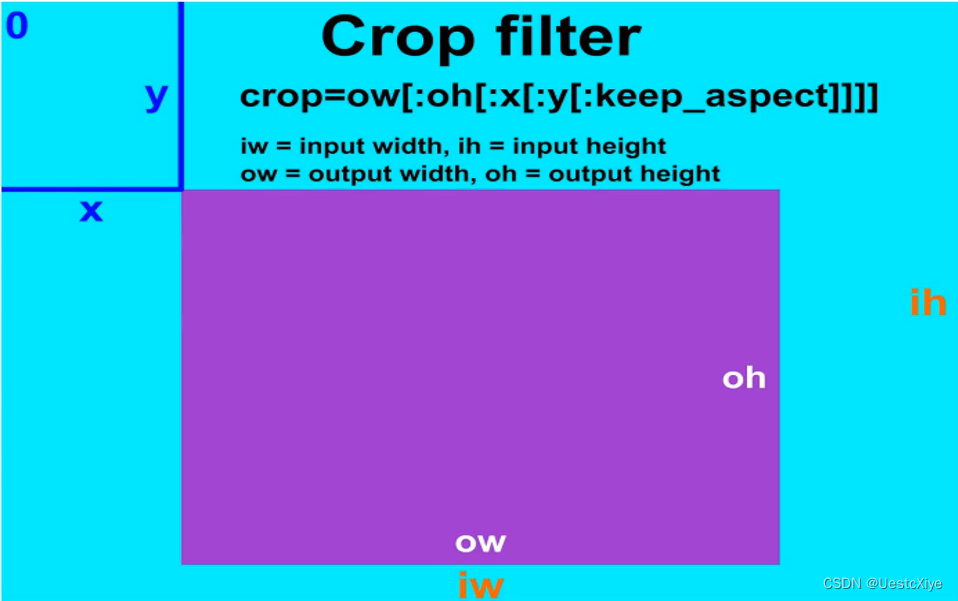
直接显示:
ffplay -i input.jpg -vf crop=ow:oh:x:y
输出图片:
ffmpeg -i input.jpg -vf crop=ow:oh:x:y output.jpg
裁剪中间区域,大小为 100 * 100:
ffmpeg -i input.jpg -vf crop=100:100 output.jpg
裁剪中间区域,大小为输入视频的 2/3:
ffmpeg -i input.flv -vf crop=2/3*in_w:2/3*in_h output.flv
裁剪中间区域的正方形,大小为输入视频的高:
ffmpeg -i input.flv -vf crop=out_w=in_h output.flv
或
ffmpeg -i input.flv -vf crop=in_h output.flv
示例1:
ffmpeg -i input.jpg -vf crop=iw/3:ih:iw/3:0 output.jpg
从坐标 (iw/3, 0) 开始裁剪出一个宽度为 iw/3、高度为 ih 的图片,命名为 output.jpg 并保存。
input.jpg:

output.jpg:

示例2:
ffplay -i input.jpg -vf crop=iw/3:ih/2:0:0
从坐标 (0, 0) 开始裁剪出一个宽度为 iw/3、高度为 ih/2 的图片,并显示:
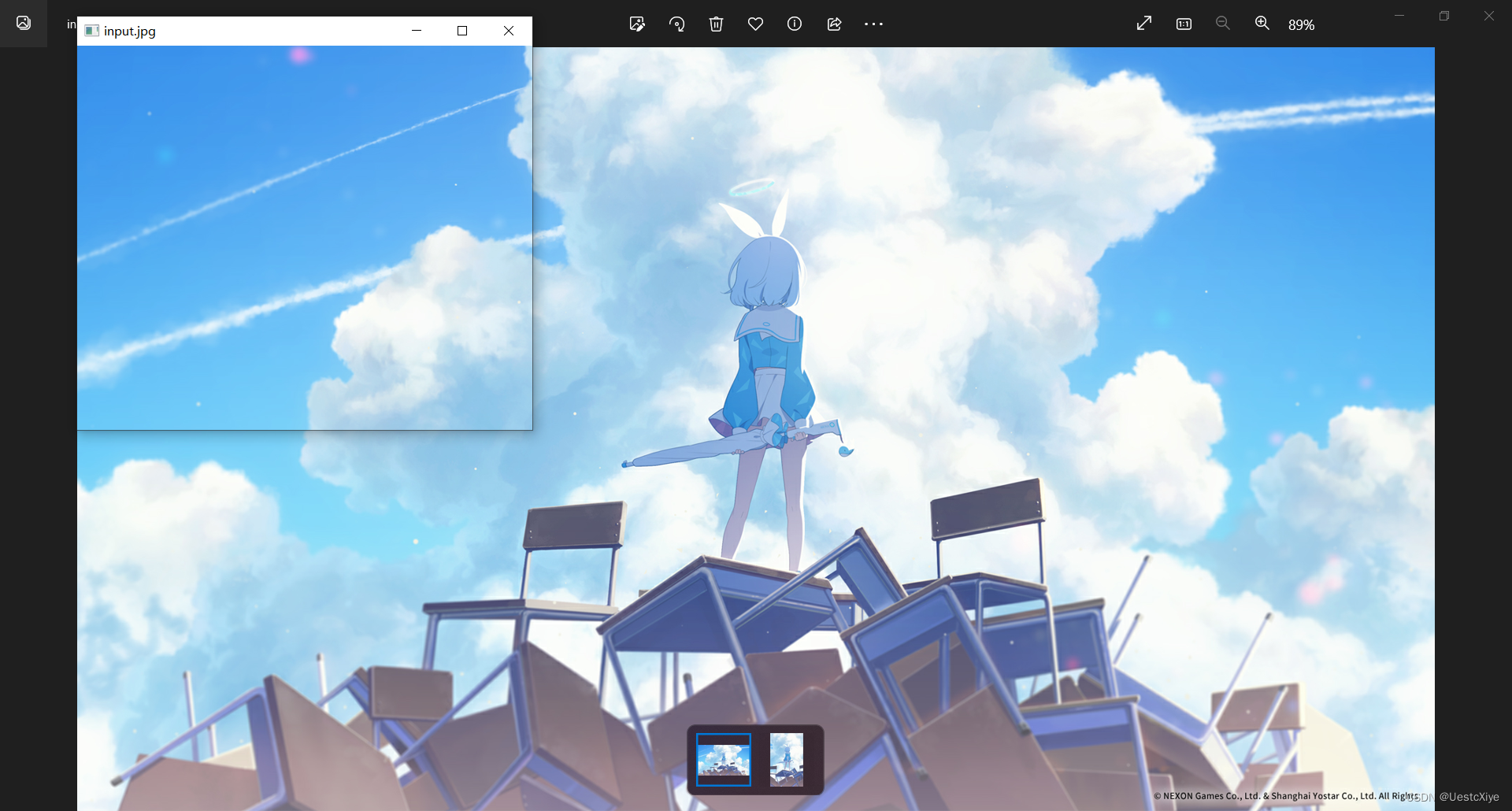
文字水印
在视频中增加文字水印需要准备的条件比较多,需要有文字字库处理的相关文件,在编译 FFmpeg 时需要支持 FreeType、FontConfig、iconv,系统中需要有相关的字库,在 FFmpeg 中增加纯字母水印可以使用 drawtext滤镜进行支持,下面就来看一下 drawtext 的滤镜参数:
| 参数 | 类型 | 说明 |
|---|---|---|
| text | 字符串 | 文字内容 |
| textfile | 字符串 | 存储文字内容的文件 |
| box | 布尔值 | 文字区域背景框,默认为 false |
| boxcolor | 色彩 | 展示字体区域块的颜色 |
| font | 字符串 | 字体名称,默认为 Sans 字体 |
| fontsize | 整数 | 字体大小 |
| x 和 y | 字符串 | 文字水印出现的位置,以视频左上角为起始坐标,默认都为0 |
| alpha | 浮点数 | 透明度,值为 0 ~ 1 的浮点数,默认为 1 |
示例1:将文字的水印加在视频的左上角
ffplay -i input.mp4 -vf "drawtext=fontsize=100:fontfile=FreeSerif.ttf:text='hello world':x=20:y=20"
将字体的颜色设置为绿色:
ffplay -i input.mp4 -vf "drawtext=fontsize=100:fontfile=FreeSerif.ttf:text='hello world':fontcolor=green"
如果想调整文字水印显示的位置,调整 x 与 y 参数的数值即可:
ffplay -i input.mp4 -vf "drawtext=fontsize=100:fontfile=FreeSerif.ttf:text='hello world':fontcolor=green:x=400:y=200"
修改透明度:
ffplay -i input.mp4 -vf "drawtext=fontsize=100:fontfile=FreeSerif.ttf:text='hello world':fontcolor=green:x=400:y=200:alpha=0.5"
文字水印还可以增加一个框,然后给框加上背景颜色:
ffplay -i cuc_ieschool.mkv -vf "drawtext=fontsize=40:fontfile=FreeSerif.ttf:text='hello world':fontcolor=green:box=1:boxcolor=yellow"
效果:
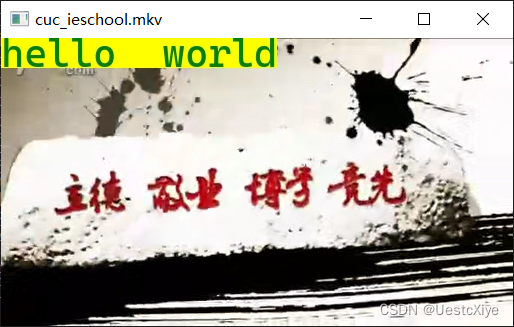
注意:引号中间是整个滤镜的,每个参数用冒号隔开。
示例2:以本地时间作为水印内容
有些时候文字水印希望以本地时间作为水印内容,可以在 drawtext 滤镜中配合一些特殊用法来完成,在 text 中显示本地当前时间,格式为年月日时分秒的方式。
ffplay -i cuc_ieschool.mkv -vf "drawtext=fontsize=20:fontfile=FreeSerif.ttf:text='%{localtime\:%Y\-%m\-%d %H-%M-%S}':fontcolor=green:box=1:boxcolor=yellow"
效果:
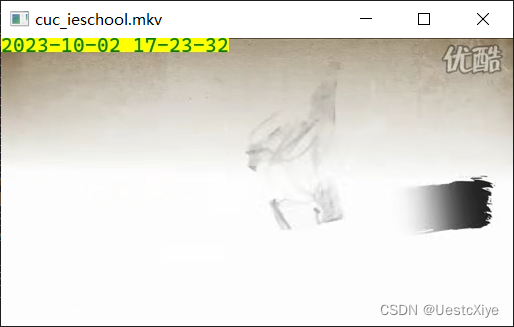
注:时间会实时显示,不断变动。
在使用 ffmpeg 转码存储到文件时需要加上-re(表示按照时间戳来打水印,因为是在转码,1s会有多帧,按照当前时间显示会有异常),否则时间不对。
ffmpeg -re -i input.mp4 -vf "drawtext=fontsize=30:fontfile=FreeSerif.ttf:text='%{localtime\:%Y\-%m\-%d %H-%M-%S}':fontcolor=green:box=1:boxcolor=yellow" output.mp4
在个别场景中,需要定时显示水印,定时不显示水印,这种方式同样可以配合 drawtext 滤镜进行处理,使用 drawtext 与 enable 配合即可,例如每 3 秒钟显示一次文字水印:
ffplay -i input.mp4 -vf "drawtext=fontsize=60:fontfile=FreeSerif.ttf:text='test':fontcolor=green:box=1:boxcolor=yellow:enable=lt(mod(t\,3)\,1)"
注意:在使用 ffmpeg 转码存储到文件时需要加上 -re,否则时间不对。
表达式参考:FFmpeg Utilities Documentation 3 Expression Evaluation
- lt(x, y):Return 1 if x is lesser than y, 0 otherwise。x 小于 y 返回 1,否则返回 0
- mod(x, y):Compute the remainder of division of x by y。x 对 y 取余。
示例3:跑马灯效果
跑马灯是指文字水印在视频界面上波动,也是根据 mod 公式动态的修改水平的 x, y 坐标达到跑马灯的效果。
ffplay -i input.mp4 -vf "drawtext=fontsize=30:fontfile=FreeSerif.ttf:text='helloworld':x=mod(100*t\,w):y=abs(sin(t))*h*0.7"
效果:文字水印以正弦函数行式循环出现。
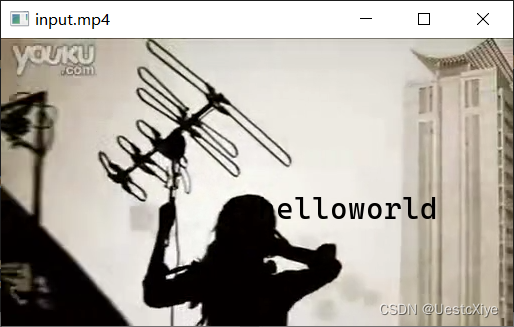
修改字体透明度,修改字体颜色:
ffplay -i input.mp4 -vf "drawtext=fontsize=40:fontfile=FreeSerif.ttf:text='liaoqingfu':x=mod(50*t\,w):y=abs(sin(t))*h*0.7:alpha=0.5:fontcolor=white:enable=lt(mod(t\,3)\,1)"
效果:
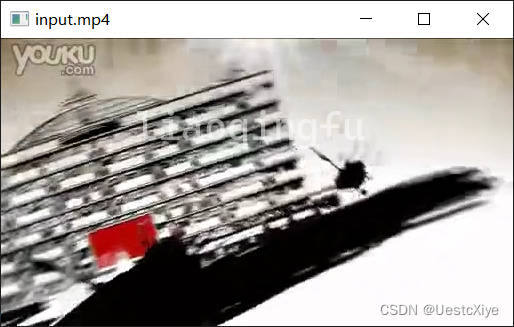
图片水印
FFmpeg 除了可以向视频添加文字水印之外,还可以向视频添加图片水印、视频跑马灯等。
为视频添加图片水印可以使用 movie 滤镜,下面就来熟悉一下 movie 滤镜的参数:
| 参数 | 类型 | 说明 |
|---|---|---|
| filename | 字符串 | 输入文件名,可以是文件、协议、设备等 |
| format_name 或 f | 字符串 | 输入文件的封装格式 |
| stream_index | 整数 | 输入文件的流索引编号 |
| seek_point 或 sp | 浮点数 | 输入流的时间位置 |
| streams 或 s | 字符串 | 输入的多个流的流信息 |
| loop | 整数 | 循环次数 |
| discontinuity | 时间差值 | 支持跳动的时间戳差值 |
ffmpeg -i input.mp4 -vf "movie=logo.png[watermark];[in][watermark]overlay=x=10:y=10[out]" output.mp4
参数:
- -i:原始视频文件路径
- 水印图片路径:logo.png
- 水印位置:(x, y) = (10, 10) <= (left, top),距离左侧、顶部各 10 像素
- 输出文件路径:output.mp4
- in:表示的是 input.mp4,名字可以随便定
- watermark:表示待叠加的 logo.png,名字可以随便定
如何确定图片水印的位置?
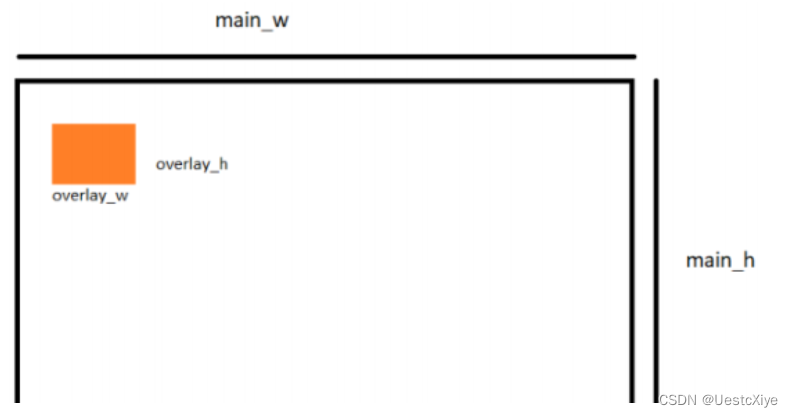
| 参数 | 说明 |
|---|---|
| main_w | 视频单帧图片宽度 |
| main_h | 视频单帧图片高度 |
| overlay_w | 视频单帧图片宽度 |
| main_h | 视频单帧图片高度 |
对应地可以将 overlay 参数设置成如下值来改变水印图片的位置:
| 图片水印位置 | overlay 值 |
|---|---|
| 左上角 | 10:10 |
| 右上角 | main_w-overlay_w-10:10 |
| 左下角 | 10:main_h-overlay_h-10 |
| 右下角 | main_w-overlay_w-10:main_h-overlay_h-10 |
Tips:如果水印图片是透明背景的,效果会更好。
同样的,我们也可以加上跑马灯效果:
ffplay -i input.mp4 -vf "movie=logo.png[watermark];[in][watermark]overlay=x=mod(50*t\,main_w):y=abs(sin(t))*h*0.7[out]"
画中画
画中画顾名思义就是播放的一个视频上面有叠加了另一个视频。
在播放在使用 FFmpeg 处理流媒体文件时,有时需要使用画中画的效果。
在 FFmpeg 中,可以通过 overlay 将多个视频流、多个多媒体采集设备、多个视频文件合并到一个界面中,生成画中画的效果。
在前面的滤镜使用中,以至于以后的滤镜使用中,与视频操作相关的处理,大多数都会与 overlay 滤镜配合使用,尤其是用在图层处理与合并场景中,下面就来了解一下 overlay 的参数:
| 参数 | 类型 | 说明 |
|---|---|---|
| x | 字符串 | x 坐标 |
| y | 字符串 | y 坐标 |
| eof_action | 整数 | 遇到 eof 表示时的处理方式。repeat(值为0):重复前一帧,子画面保存前一帧;endcall(值为1):停止所有的流,主画面和子画面全部停止;pass(值为2):保留主画面,子画面关闭。默认为repeat(值为0) |
| shortest | 布尔值 | 值为 true 时,最短的视频终止时全部视频终止。默认值为 false |
| format | 整数 | 设置 output 的像素格式。有以下几种格式:yuv420(值为0)、yuv422(值为1)、yuv444(值为2)、rgb(值为3).默认值为yuv420(值为0) |
显示画中画效果:
ffplay -i input.mp4 -vf "movie=sub_320x240.mp4[sub];[in][sub]overlay=x=20:y=20[out]"
图解:
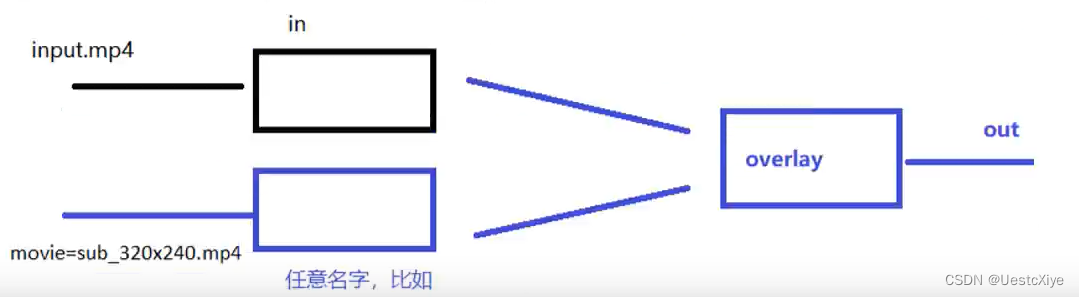
参数:
- [sub]:表示要叠加的子画面
- [in]:表示输入的视频
- [in][sub]overlay=x=20:y=20[out]:表示输入和 sub 子画面叠加,叠加的位置由 x, y 决定,out 表示输出,sub 子画面的名字可以随意修改
效果:
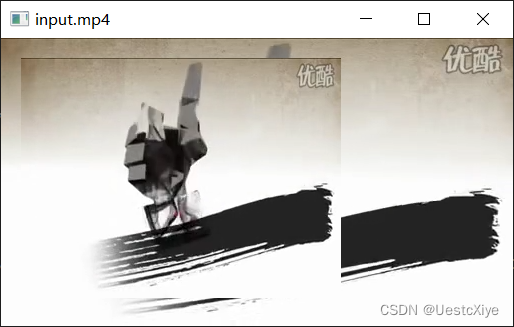
子画面停止退出显示,主画面正常播放:
ffplay -i input.mp4 -vf "movie=sub_320x240.mp4[sub];[in][sub]overlay=x=20:y=20:eof_action=2[out]"
最短的视频播完则整个画面停止播放:
ffplay -i input.mp4 -vf "movie=sub_320x240.mp4[sub];[in][sub]overlay=x=20:y=20:shortest=1[out]"
重新设定子画面尺寸:
ffplay -i input.mp4 -vf "movie=sub_320x240.mp4,scale=640x480[sub];[in][sub]overlay=x=20:y=20[out]"
跑马灯效果:
ffplay -i input.mp4 -vf "movie=sub_320x240.mp4[test];[in][test]overlay=x=mod(50*t\,main_w):y=abs(sin(t))*main_h*0.7[out]"
视频多宫格处理
视频除了画中画显示,还有一种场景为以多宫格的方式呈现出来,除了可以输入视频文件,还可以输入视频流、采集设备等。
从前文中可以看出进行视频图像处理时,overlay 滤镜为关键画布,可以通过 FFmpeg 建立一个画布,也可以使用默认的画布。
如果想以多宫格的方式展现,则可以自己建立一个足够大的画布,下面就来看一下多宫格展示的例子:
ffmpeg -i 1.mp4 -i 2.mp4 -i 3.mp4 -i 4.mp4 -filter_complex "nullsrc=size=640x480[base];[0:v] setpts=PTS-STARTPTS,scale=320x240[upperleft];[1:v]setpts=PTS-STARTPTS,scale=320x240[upperright];[2:v]setpts=PTS-STARTPTS, scale=320x240[lowerleft];[3:v]setpts=PTS-STARTPTS,scale=320x240[lowerright];[base][upperleft]overlay=shortest=1[tmp1];[tmp1][upperright]overlay=shortest=1:x=320[tmp2];[tmp2][lowerleft]overlay=shortest=1:y=240[tmp3];[tmp3][lowerright]overlay=shortest=1:x=320:y=240" out.mp4
看到这么长的命令可能已经晕了,其实将命令拆分解析一下就很简单了,对命令进行拆分解析:
ffmpeg -i 1.mp4 -i 2.mp4 -i 3.mp4 -i 4.mp4 #所有输入
-filter_complex "nullsrc=size=640x480[base]; #创建了一个base的画面,大小640*480
[0:v] setpts=PTS-STARTPTS,scale=320x240[upperleft]; #视频1命令为upperleft,缩放为320x240
[1:v]setpts=PTS-STARTPTS,scale=320x240[upperright]; #视频2命令为upperright,缩放为320x240
[2:v]setpts=PTS-STARTPTS, scale=320x240[lowerleft]; #视频3命令为lowerleft,缩放为320x240
[3:v]setpts=PTS-STARTPTS,scale=320x240[lowerright]; #视频4命令为lowerright,缩放为320x240
[base][upperleft]overlay=shortest=1[tmp1]; # [base][upperleft]叠加生成[tmp1],upperleft没设置就是叠加在(0,0)位置
[tmp1][upperright]overlay=shortest=1:x=320[tmp2]; #[tmp1][upperright]叠加生成[tmp2],叠加在(320,0)位置
[tmp2][lowerleft]overlay=shortest=1:y=240[tmp3]; #[tmp2][lowerleft]叠加生成[tmp3]
[tmp3][lowerright]overlay=shortest=1:x=320:y=240" #[tmp3][lowerright]叠加生成最终的输出
out.mp4
说明:
- 1.mp4、2.mp4、3.mp4、4.mp4 为文件路径
- out.MP4 为输出文件路径
- 通过 nullsrc 创建 overlay 画布,画布大小 640:480
- 使用[0:v][1:v][2:v][3:v]将输入的 4 个视频流去除,分别进行缩放处理
- 基于 nullsrc 生成的画布进行视频平铺,命令中自定义 upperleft, upperright, lowerleft, lowerright 进行不同位置平铺。
图解:
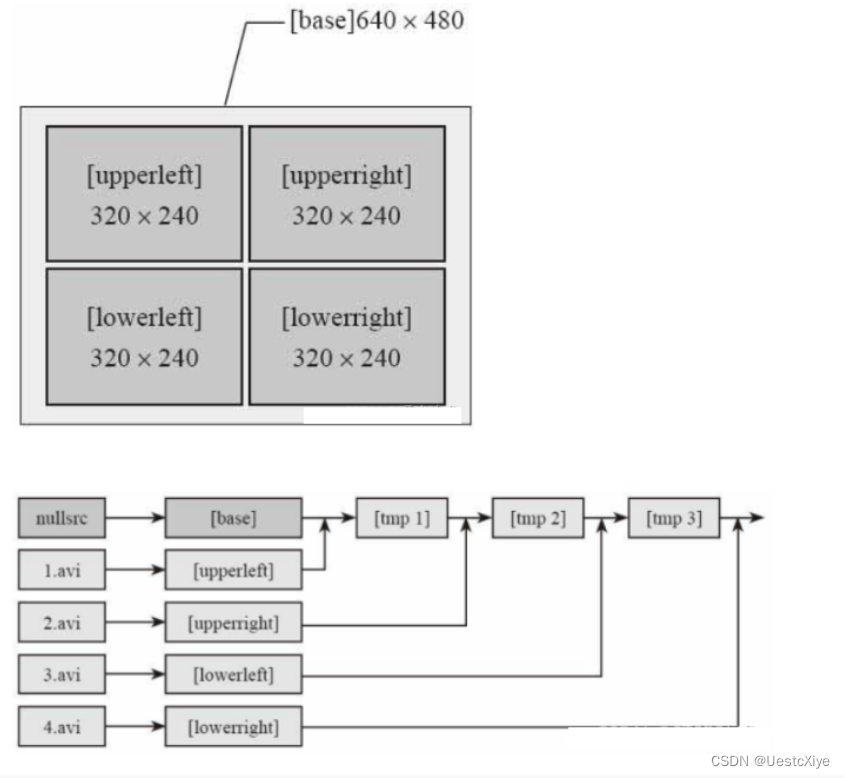
效果:

当画面的某部分没有视频时,那块背景显示为绿色。如下所示:
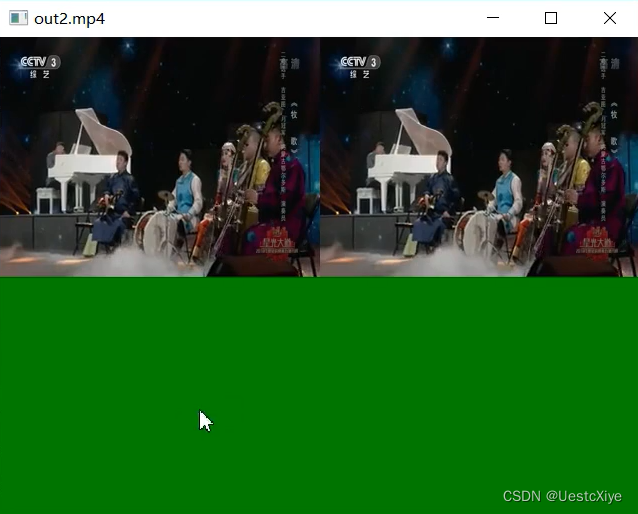
相关文章:
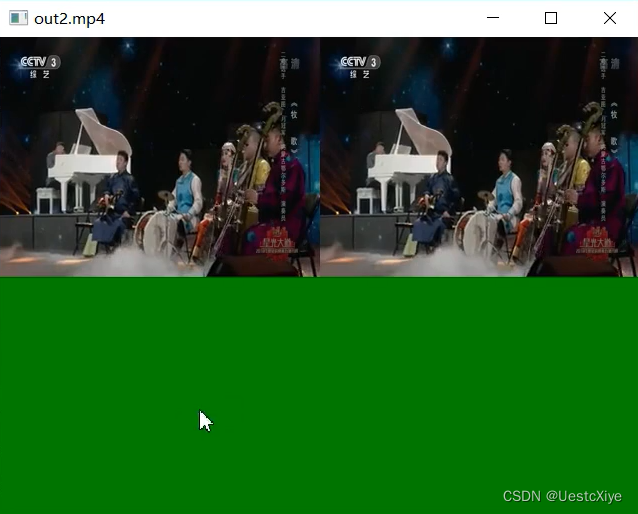
FFmpeg 命令:从入门到精通 | ffmpeg filter(过滤器 / 滤镜)
FFmpeg 命令:从入门到精通 | ffmpeg filter(过滤器 / 滤镜) FFmpeg 命令:从入门到精通 | ffmpeg filter(过滤器 / 滤镜)ffmpeg fliter 基本内置变量视频裁剪文字水印图片水印画中画视频多宫格处理 FFmpeg 命…...

【C语言】23-结构体类型
目录 1. 如何建立结构体类型2. 如何使用结构体2.1 定义结构体变量2.2 结构体变量的初始化和引用2.3 结构体数组2.4 结构体指针2.4.1 指向结构体变量的指针2.4.2 指向结构体数组的指针C 语言提供了一些由系统已定义好的数据类型,如: int、 float、 char 等,用户可以在程序…...

Python小技巧:快速合并字典dict()
文章目录 前言知识点字典合并1. dict.update()基础合并2. 字典推导式 update() 后话 前言 这里是Python小技巧的系列文章。这是第四篇,快速合并字典。 在Python的使用中,有时候需要将两个 dict(字典) 进行合并。 通常我们会借助 dict(字典) 的内置方法 …...
)
如何使用 React 和 Docusaurus 编写的一些自定义钩子(Hook)
import useRouteContext from @docusaurus/useRouteContext; import {DependencyList, useEffect, useRef, useState, useMemo } from react; import {dequal } from dequal; /* eslint-disable global-require */ // @ts-ignore/*** 用于深度检测依赖的useMemo钩子* @param fa…...

【初识Linux】Linux环境配置、Linux的基本指令 一
Linux基本指令一 一、学习前提(环境配置)①安装Xshell和云服务器推荐②Xshell用途如下图③打开Xshell 二、 Linux基本指令①whoami和who指令②pwd、ls、ls -l三个指令ls指令扩充 ③cd指令前提了解有了上面的认识,我们就可以开始cd指令的学习了 ④tree指令…...

conda常用命令参数,指定版本,依赖库文件,创建虚拟环境,删除,激活,退出,内部安装包,pip通过代理安装包
以下是conda的常用命令和参数: 1. 创建虚拟环境: - 创建一个新的虚拟环境:conda create -n 环境名 pythonx.x - 使用指定的依赖文件创建虚拟环境:conda create -n 环境名 --file requirements.txt 2. 激活虚拟环境&#x…...
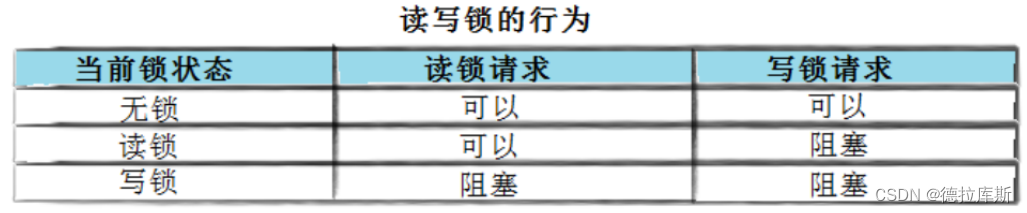
【锁的区别】C++线程库和POSIX线程库锁的区别
C线程库和POSIX线程库锁的区别 C线程库代码段的互斥:mutex、recursive_mutex、timed_mutex、recursive_timed_mutex互斥量mutex:直接进行lock()或者unlock()递归互斥锁recursive_mutex:可以多次加锁,意味着加几次锁就需要解几次锁…...

网络层·IP协议
承接前文TCP协议-CSDN博客 简介 协议头格式 网段划分(重要) 划分方法 IP地址的数量限制(背景介绍) 私有IP地址和公网IP地址(提出解决思路) NAT技术(解决方法) 路由 网络层 在复杂的网络环境中确定一个合适的路径 IP协议 主机: 配有IP地址, 可以认为就是你的电脑; 路由器:…...
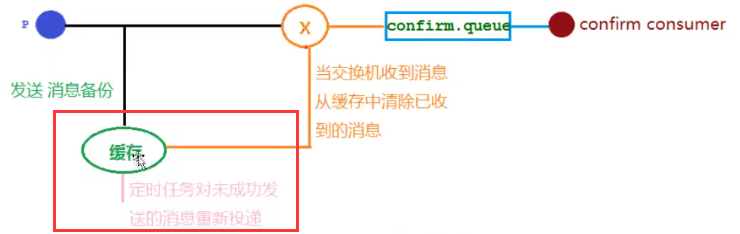
RabbitMQ学习笔记(下):延迟队列,发布确认高级,备份交换机
十、延迟队列 延迟队列 概念: 延迟队列使用场景: 流程图: 延迟队列整合Springboot 导入依赖: <dependencies><dependency><groupId>org.springframework.boot</groupId><artifactId>spring-boot…...

Python 无废话-基础知识面向对象编程详解
类定义 如何理解万物皆对象? 生活中一些事物,动物(可爱的小狗、调皮的小猫)、交通工具(比亚迪U8汽车、飞机)、人(学生、教师)…… 这些对象都有着独特或共性的属性和方法来描述其…...
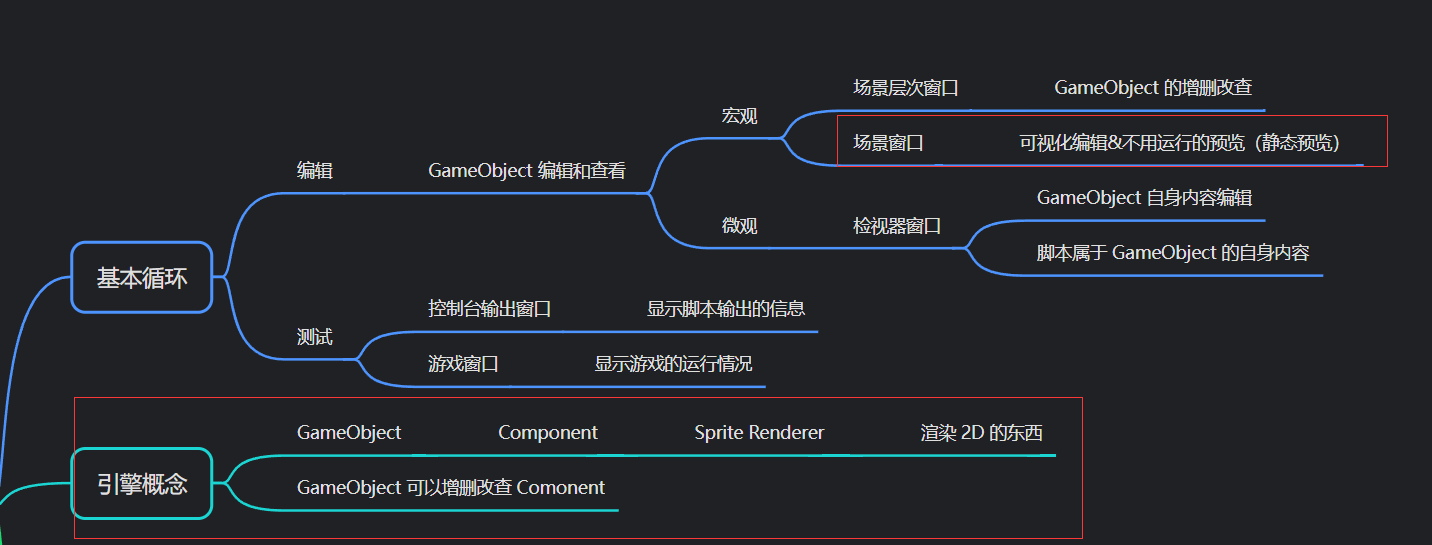
凉鞋的 Unity 笔记 106. 第二轮循环场景视图Sprite Renderer
106. 第二轮循环&场景视图&Sprite Renderer 从这一篇开始,我们开始进行第二轮循环。 这次我们至少能够在游戏运行窗口看到一些东西。 首先还是在场景层次窗口进行编辑,先创建一个 Sprite,操作如下: 创建后,会在 Scene …...

Vue中如何进行分布式路由配置与管理
Vue中的分布式路由配置与管理 随着现代Web应用程序的复杂性不断增加,分布式路由配置和管理成为了一个重要的主题。Vue.js作为一种流行的前端框架,提供了多种方法来管理Vue应用程序的路由。本文将深入探讨在Vue中如何进行分布式路由配置与管理࿰…...
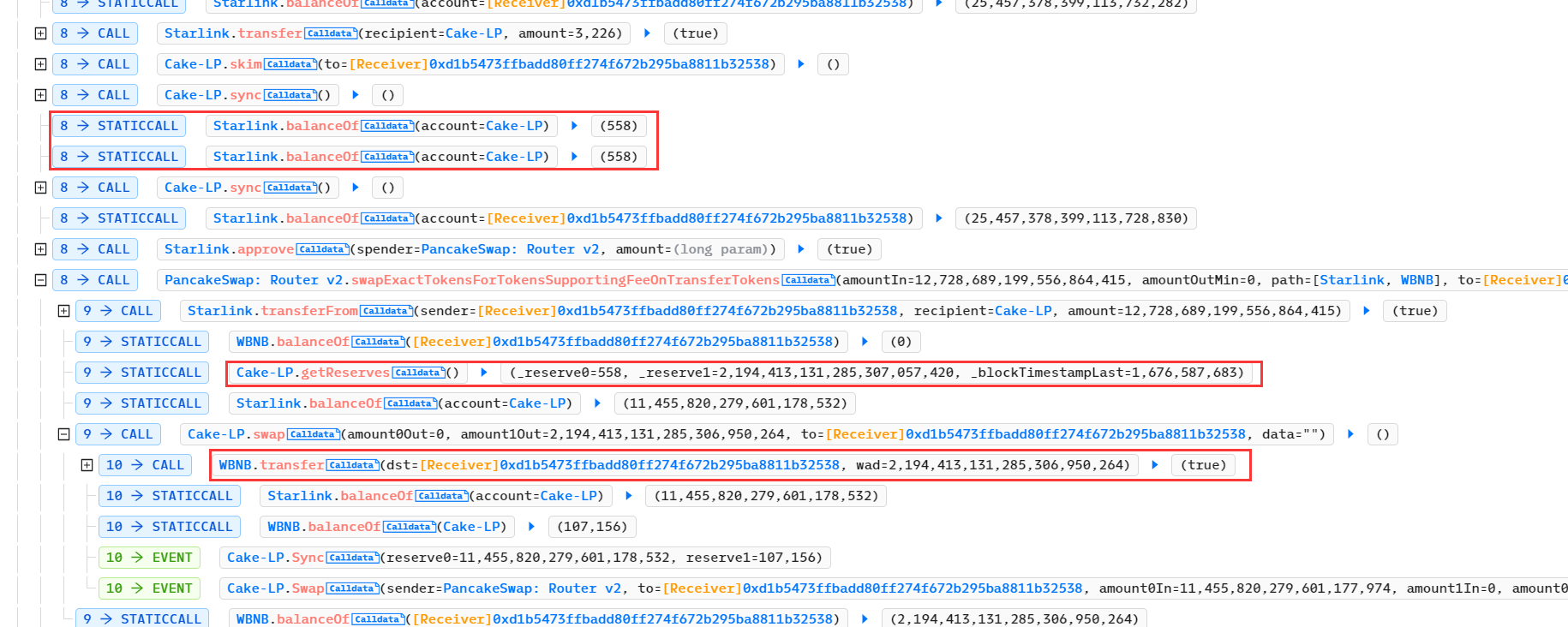
Solidity 合约漏洞,价值 38BNB 漏洞分析
Solidity 合约漏洞,价值 38BNB 漏洞分析 1. 漏洞简介 https://twitter.com/NumenAlert/status/1626447469361102850 https://twitter.com/bbbb/status/1626392605264351235 2. 相关地址或交易 攻击交易: https://bscscan.com/tx/0x146586f05a451313…...
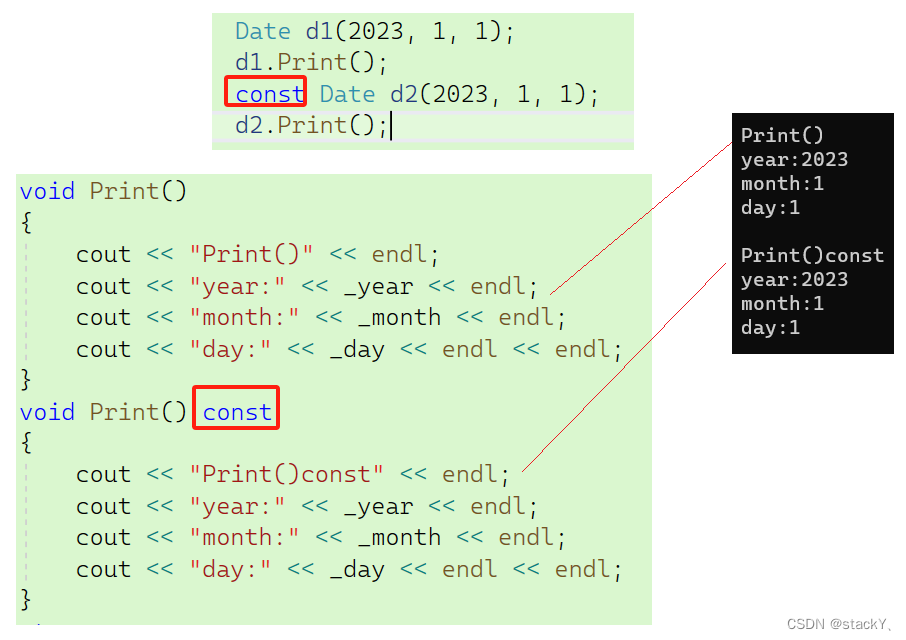
【C++】:类和对象(2)
朋友们、伙计们,我们又见面了,本期来给大家解读一下有关Linux的基础知识点,如果看完之后对你有一定的启发,那么请留下你的三连,祝大家心想事成! C 语 言 专 栏:C语言:从入门到精通 数…...

【GIT版本控制】--提交更改
一、添加文件到暂存区 在GIT中,要提交更改,首先需要将文件添加到暂存区(Staging Area)。这是一个用于存放将要提交的更改的临时区域。以下是将文件添加到暂存区的步骤: 打开终端或命令提示符:首先&#x…...
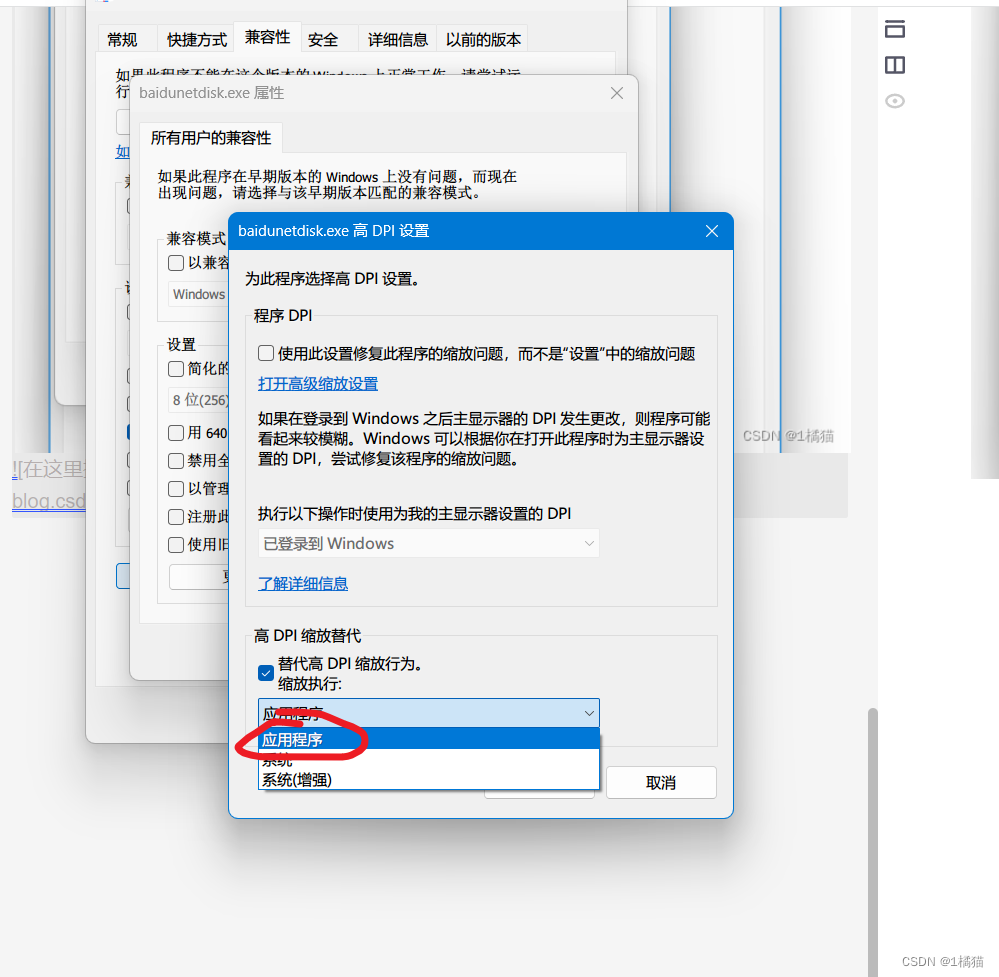
解决高分屏DPI缩放PC端百度网盘界面模糊的问题
第一步 更新最新版本 首先,在百度网盘官网下载最新安装包: https://pan.baidu.com/download 进行覆盖安装 第二步 修改兼容性设置 右键百度网盘图标,点击属性,在兼容性选项卡中点击更改所有用户的设置 弹出的选项卡中选择更改高…...
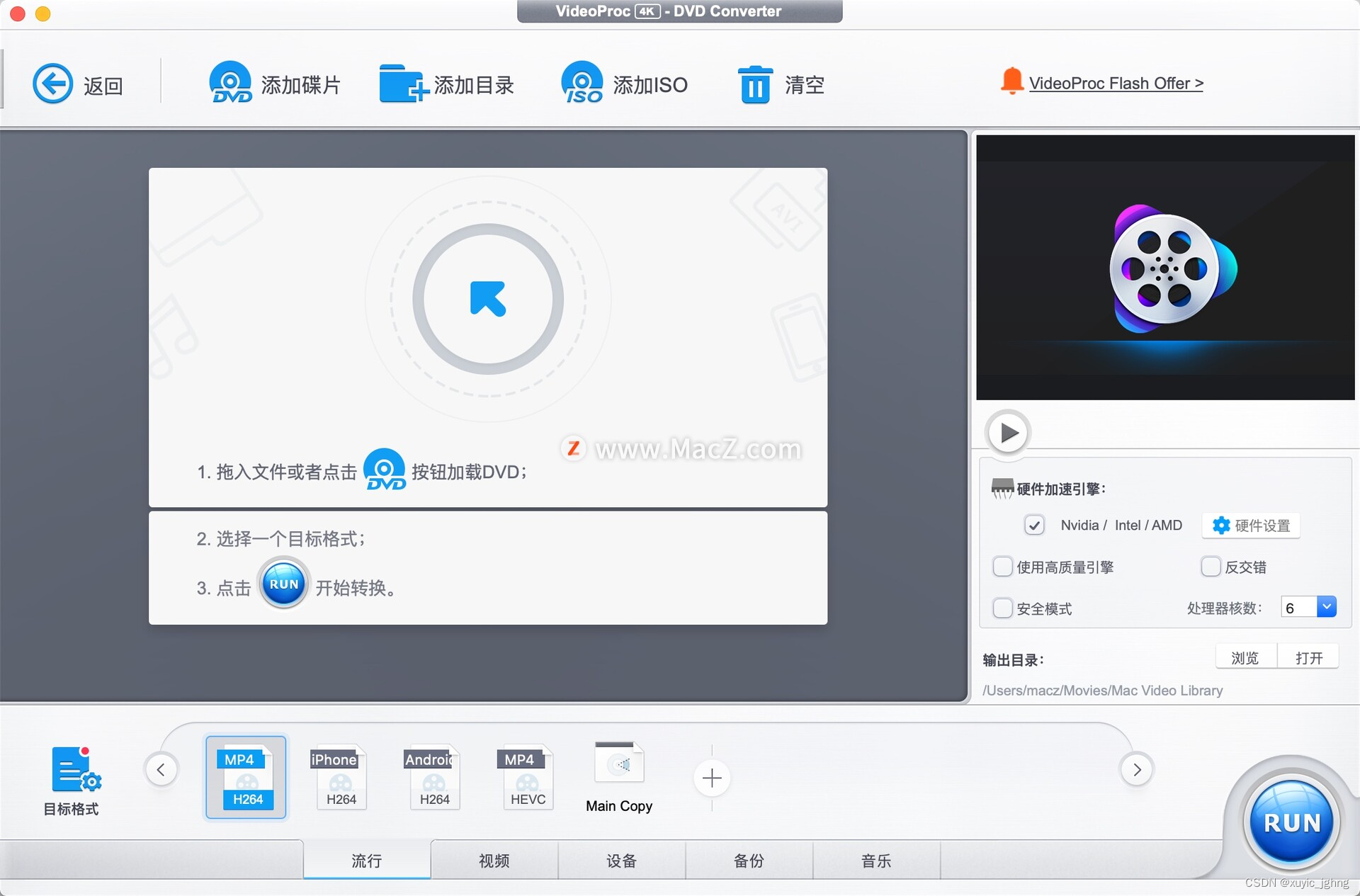
全能视频工具 VideoProc Converter 4K for mac中文
VideoProc 4K提供快速完备的4K影片处理方案,您可以透过这款软体调节输出影片格式和大小。能够有效压缩HD/4K影片体积90%以上,以便更好更快地上传到YouTube,或是通过电子邮件附件发送。业界领先的视讯压缩引擎,让你轻松处理大体积视…...

Vue中实现自定义编辑邮件发送到指定邮箱(纯前端实现)
formspree里面注册账号 注册完成后进入后台新建项目并且新建表单 这一步完成之后你将得到一个地址 最后就是在项目中请求这个地址 关键代码如下: submitForm() {this.fullscreenLoading true;this.$axios({method: "post",url: "https://xxxxxxx…...

计算机专业毕业设计项目推荐11-博客项目(Go+Vue+Mysql)
博客项目(GoVueMysql) **介绍****系统总体开发情况-功能模块****各部分模块实现** 介绍 本系列(后期可能博主会统一为专栏)博文献给即将毕业的计算机专业同学们,因为博主自身本科和硕士也是科班出生,所以也比较了解计算机专业的毕业设计流程以及模式&am…...

QT实现TCP
#include "widget.h" #include "ui_widget.h"Widget::Widget(QWidget *parent): QWidget(parent), ui(new Ui::Widget) {ui->setupUi(this);//实例化一个服务器server new QTcpServer(this);// 此时,服务器已经成功进入监听状态,…...

label-studio的使用教程(导入本地路径)
文章目录 1. 准备环境2. 脚本启动2.1 Windows2.2 Linux 3. 安装label-studio机器学习后端3.1 pip安装(推荐)3.2 GitHub仓库安装 4. 后端配置4.1 yolo环境4.2 引入后端模型4.3 修改脚本4.4 启动后端 5. 标注工程5.1 创建工程5.2 配置图片路径5.3 配置工程类型标签5.4 配置模型5.…...

golang循环变量捕获问题
在 Go 语言中,当在循环中启动协程(goroutine)时,如果在协程闭包中直接引用循环变量,可能会遇到一个常见的陷阱 - 循环变量捕获问题。让我详细解释一下: 问题背景 看这个代码片段: fo…...

DeepSeek 赋能智慧能源:微电网优化调度的智能革新路径
目录 一、智慧能源微电网优化调度概述1.1 智慧能源微电网概念1.2 优化调度的重要性1.3 目前面临的挑战 二、DeepSeek 技术探秘2.1 DeepSeek 技术原理2.2 DeepSeek 独特优势2.3 DeepSeek 在 AI 领域地位 三、DeepSeek 在微电网优化调度中的应用剖析3.1 数据处理与分析3.2 预测与…...

逻辑回归:给不确定性划界的分类大师
想象你是一名医生。面对患者的检查报告(肿瘤大小、血液指标),你需要做出一个**决定性判断**:恶性还是良性?这种“非黑即白”的抉择,正是**逻辑回归(Logistic Regression)** 的战场&a…...

【Linux】C语言执行shell指令
在C语言中执行Shell指令 在C语言中,有几种方法可以执行Shell指令: 1. 使用system()函数 这是最简单的方法,包含在stdlib.h头文件中: #include <stdlib.h>int main() {system("ls -l"); // 执行ls -l命令retu…...
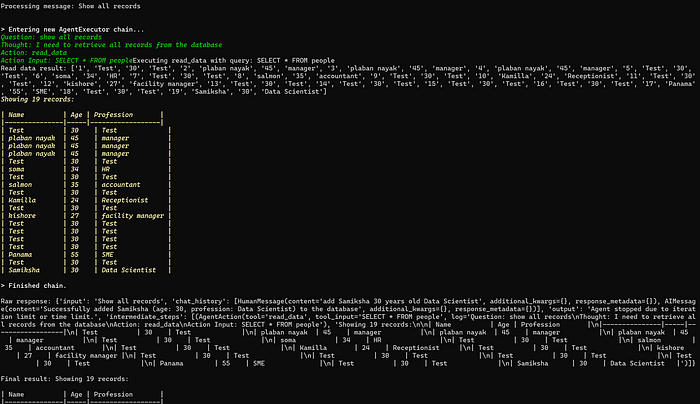
理解 MCP 工作流:使用 Ollama 和 LangChain 构建本地 MCP 客户端
🌟 什么是 MCP? 模型控制协议 (MCP) 是一种创新的协议,旨在无缝连接 AI 模型与应用程序。 MCP 是一个开源协议,它标准化了我们的 LLM 应用程序连接所需工具和数据源并与之协作的方式。 可以把它想象成你的 AI 模型 和想要使用它…...

pam_env.so模块配置解析
在PAM(Pluggable Authentication Modules)配置中, /etc/pam.d/su 文件相关配置含义如下: 配置解析 auth required pam_env.so1. 字段分解 字段值说明模块类型auth认证类模块,负责验证用户身份&am…...

【解密LSTM、GRU如何解决传统RNN梯度消失问题】
解密LSTM与GRU:如何让RNN变得更聪明? 在深度学习的世界里,循环神经网络(RNN)以其卓越的序列数据处理能力广泛应用于自然语言处理、时间序列预测等领域。然而,传统RNN存在的一个严重问题——梯度消失&#…...
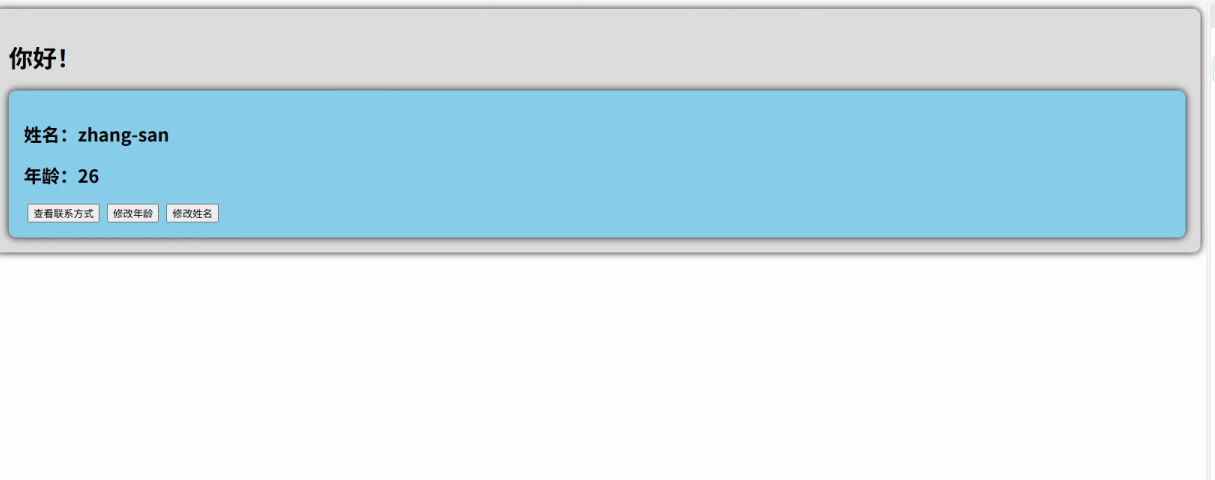
2.Vue编写一个app
1.src中重要的组成 1.1main.ts // 引入createApp用于创建应用 import { createApp } from "vue"; // 引用App根组件 import App from ./App.vue;createApp(App).mount(#app)1.2 App.vue 其中要写三种标签 <template> <!--html--> </template>…...

【ROS】Nav2源码之nav2_behavior_tree-行为树节点列表
1、行为树节点分类 在 Nav2(Navigation2)的行为树框架中,行为树节点插件按照功能分为 Action(动作节点)、Condition(条件节点)、Control(控制节点) 和 Decorator(装饰节点) 四类。 1.1 动作节点 Action 执行具体的机器人操作或任务,直接与硬件、传感器或外部系统…...
